Ha olyan módszereket keres, amelyekkel szülői felügyeletet helyezhet el a számítógépen, ez az útmutató a megfelelő Önnek. A technológia gyors fejlődésével sok szülő úgy gondolja, hogy a gyermekek digitális tartalomfogyasztásának szabályozására van szükség.
A szabályozás hiánya ahhoz vezet, hogy a gyerekek nem megfelelő anyagokkal lépnek kapcsolatba, ami az erkölcsi leépüléshez vezet. Az online tartalmakhoz való szabályozatlan hozzáférés csökkent koncentrációt és a lustaság miatti feladatok elvégzésének képtelenségét is eredményezheti.
Míg a telefonvezérlők beállításának módjai széles körben ismertek, kevés szó esik a szülői számítógép-vezérlésről. Tehát ez a darab segítség fog Önnek, hogy tudja, hogyan kell beállítani szülői felügyelet számítógépen különböző módszerekkel, hogy Ön irányítsa a tartalmat, amellyel a gyerekek interakcióba lépnek.
Milyen funkciókkal rendelkezik a szülői felügyelet a számítógépen?
Microsoft izgalmas és hasznos szülői felügyeleti funkciókat kínál eszközéhez. Egyedülálló képessége a korlátozási és megfigyelési funkciók megvalósítására gyakran nagyban hozzájárul a gyerekek védelméhez. A Microsoft szülői felügyeletének jobb megértése érdekében íme néhány szolgáltatás:
Korlátozza a webböngészést
Gyermeke webböngészési szokásainak kezelése nem egyszerű, mivel folyamatosan ellenőrzik a különböző tartalmakat az interneten. Ennek ellenére a Microsoft szülői felügyelet egy hihetetlen funkcióval rendelkezik, amellyel hozzáférhet gyermeke böngészési előzményeihez, és korlátozhatja annak használatát, hogy ne legyen túlságosan az interneten. A gyerekek online tevékenységeit alaposan figyelemmel kell kísérni, mivel gyakran lépnek kapcsolatba agresszív vagy nem megfelelő tartalommal.
Tartsa biztonságban a gyerekeit a digitális világban
Szűrje ki a felnőtteknek szóló tartalmat a keresési eredmények közül
A Microsoft szülői felügyelet azt is biztosítja, hogy kiszűrje a felnőtteknek szóló tartalmat a gyermek keresési eredményei közül. Ez segítség megelőzni, hogy gyermekei olyan szexuális és agresszív tartalomnak legyenek kitéve, amely károsíthatja erkölcsüket és általános fejlődésüket. Csak meg kell jelölnie az összes nem megfelelő webhelyet, és korlátoznia kell a használatát, hogy a gyerekek ne férhessenek hozzájuk.
Állítson be életkori korlátozásokat az alkalmazásokra, játékokra és médiára
A Microsoft emellett rendelkezik egy olyan rendszerrel is, amely biztosítja, hogy a szülők kezeljék az alkalmazásokat, a médiát és a játékokat azáltal, hogy korhatárokat állítanak be a gyermekek számára nem megfelelőnek ítélt tartalmakra. Ezenkívül a szülők biztosíthatják, hogy gyermekeik ne vásároljanak szabályozatlan online vásárlást, és ne korlátozzák az állandó letöltéseket.
Képernyőidő Korlátai
A számítógépeken gyakran vannak olyan játékok, amelyek csábítóak lehetnek a gyerekek számára. Ez arra készteti a gyerekeket, hogy órákig játszanak, miközben elhanyagolják napi feladataikat vagy feladataikat.
Tehát szüksége van a Microsoft szülői felügyeleti funkcióira, segítség megbirkózik képernyőidő hogy a gyerekek naponta csak bizonyos időt töltsenek eszközeiken.
Korlátozza a kiadásokat
Egy másik szörnyű gyerek viselkedés, amely bosszantó lehet, a szabályozatlan költekezés. Szabályoznia kell költési szokásaikat a Microsoft áruházakban vagy konzolokon. Ez azt jelenti, hogy a szülők rendelkezhetnek egy bizonyos költségvetéssel, amelyet a gyerekek nem léphetnek túl havonta. Ez egy nagyszerű ötlet annak biztosítására, hogy a fiatalok felelősségteljesebbé váljanak, és óvatosabban költsenek.
Hely követés
A Microsoft szülői felügyeletének egyik legértékesebb funkciója az hely követés amely megnyitja az ajtót a gyermekei hollétének megismeréséhez. Ezenkívül a szülők értesítések kapnak gyermekeik hely , amely segítség nekik azonosítani tartózkodási helyüket a biztonságuk érdekében.
Hogyan állíthatom be a szülői felügyeletet a számítógépen?
A Microsoft kínál néhány olyan szolgáltatást, amely a legtöbb szülői felügyeleti eszközben nem található meg. A legfontosabb azonban az, hogy megtanulják elérni és használni. Az alábbiakban bemutatjuk, hogyan használhatja a Microsoft szülői felügyeletét gyermeke online jelenlétének kezelésére:
Hogyan állíthatom be a Microsoft szülői felügyeletét Windows 10 rendszeren?
Ha a Microsoft szülői felügyeletének bekapcsolását fontolgatja Windows 10, ez a szakasz tartalmazza a szükséges lépéseket. Ez a módszer ideális lehet a Windows-eszközöket használó gyerekek számára. A legjobb az egészben az, hogy percek alatt megvalósíthatja.
1. lépés: Érintse meg a Start gombot a Windows kezdőlapján, majd kattintson Beállítások elemre a Windows Beállítások alkalmazás eléréséhez.
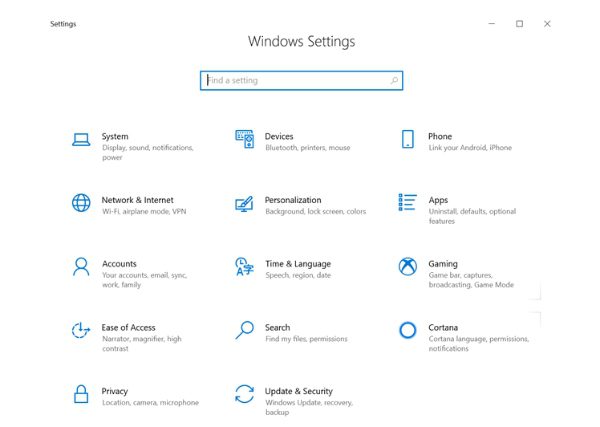
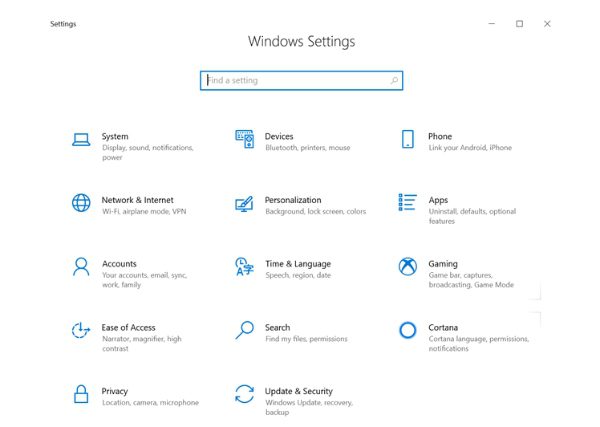
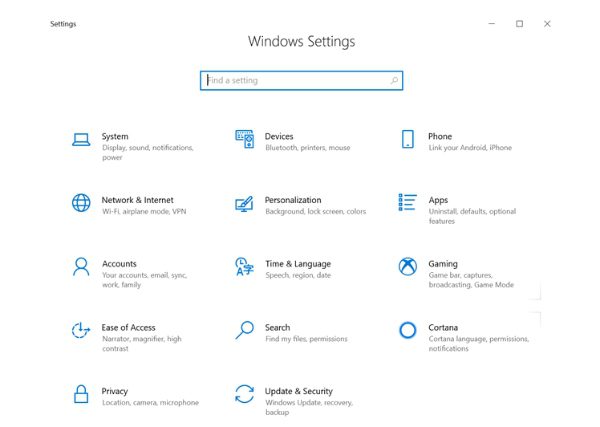
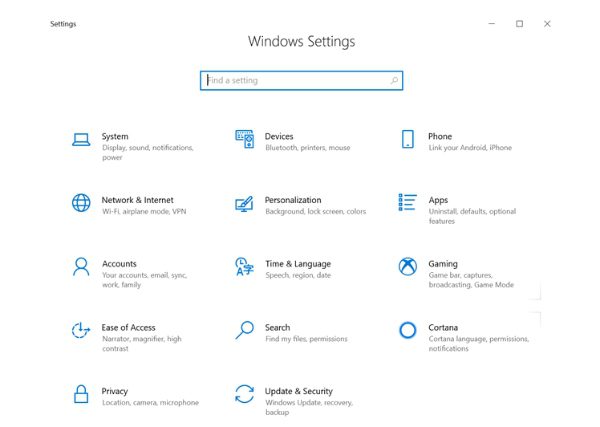
2. lépés. Most a fiókok szakaszra kell kattintania a folytatáshoz.
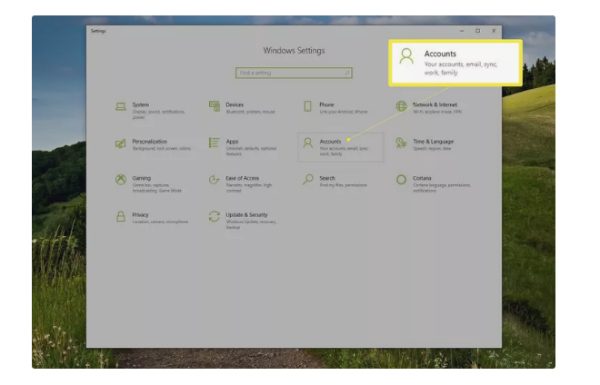
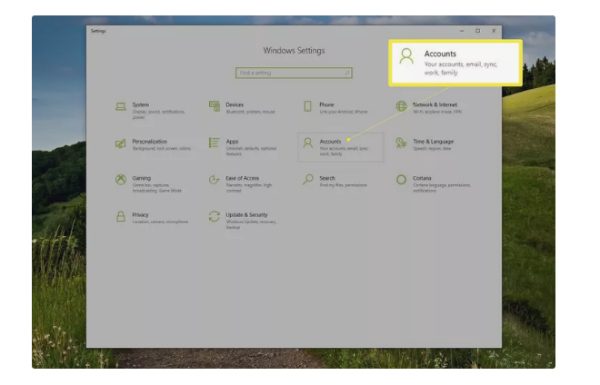
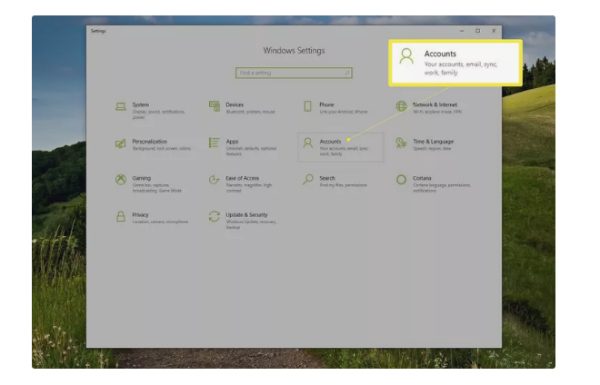
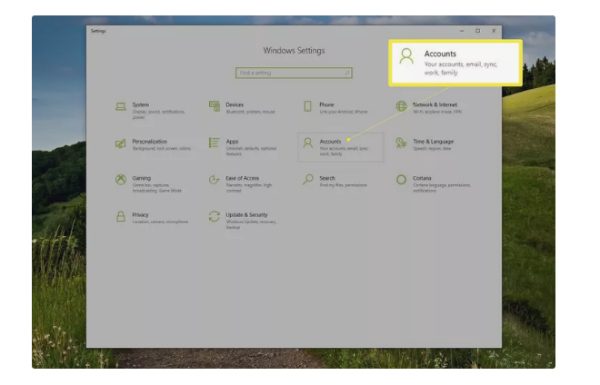
3. lépés Ezután a bal oldalon értesítés a család és a többi felhasználó fül. Kattintson rá.
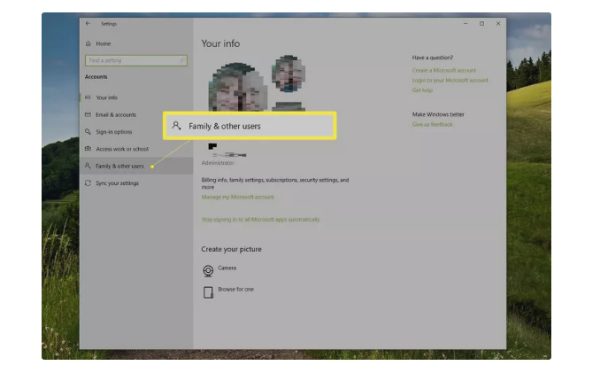
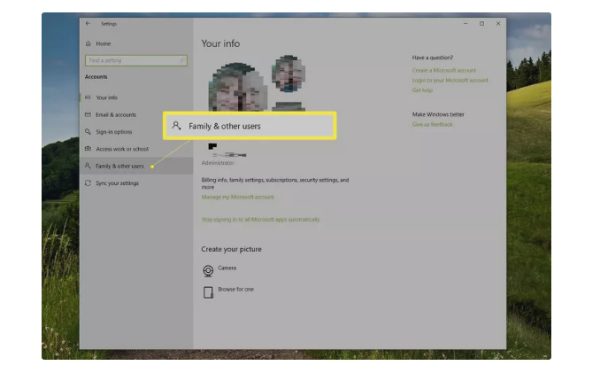
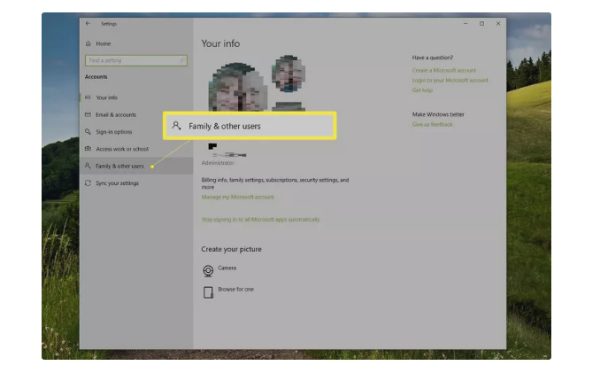
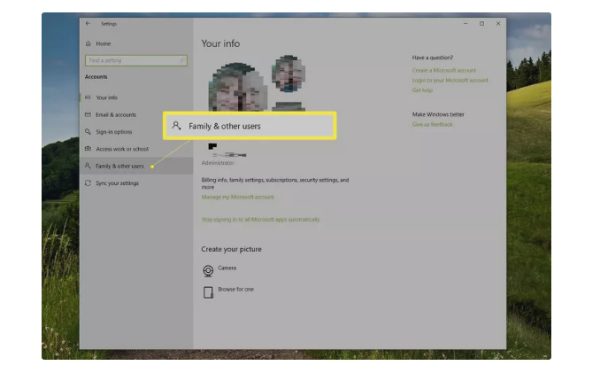
4. lépés: Ha ez megtörtént, ideje használni a „Családtag hozzáadása” funkciót a Microsoft-fiók varázsló megvalósításához.
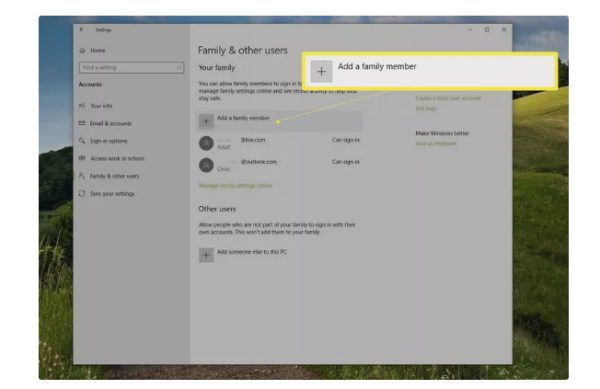
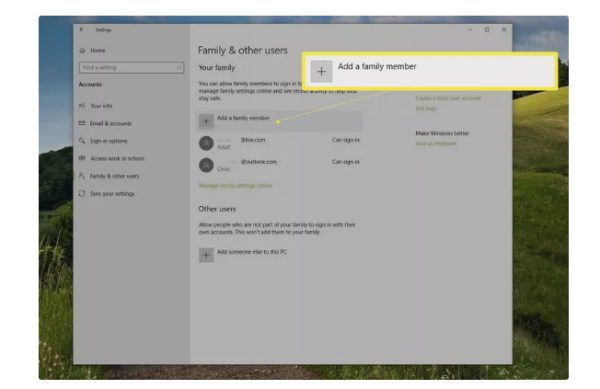
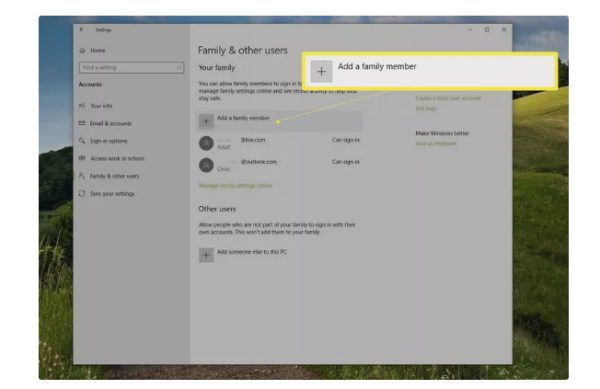
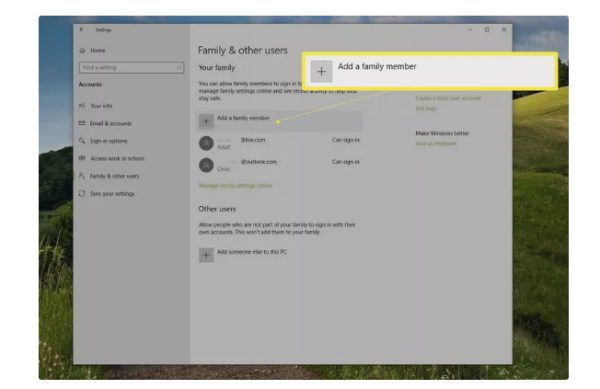
5. lépés. Most kattintson a „Gyermek hozzáadása” gombra a gyerek e-mail címének megadásával. Kattintson az alternatív lehetőségre, ha a gyerekeknek nincs e-mail címük.
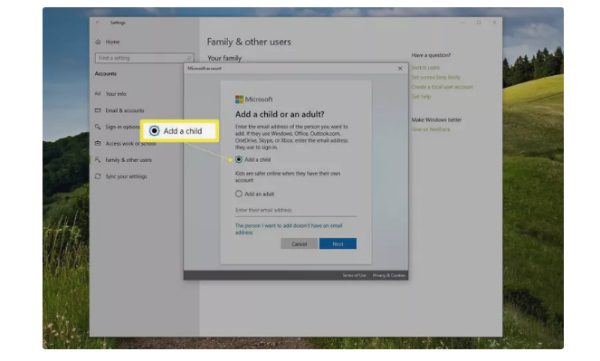
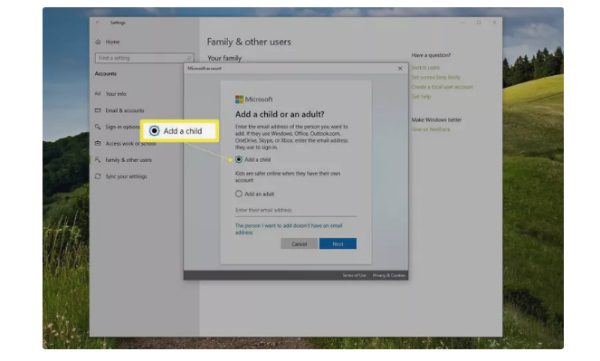
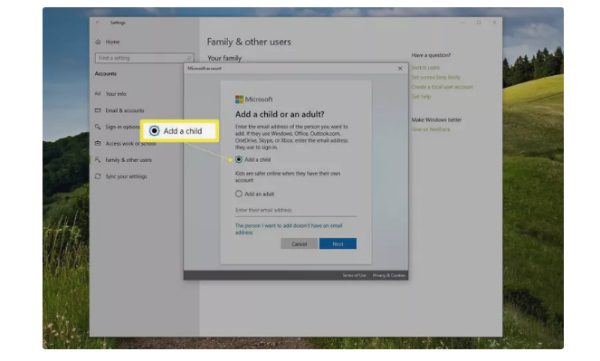
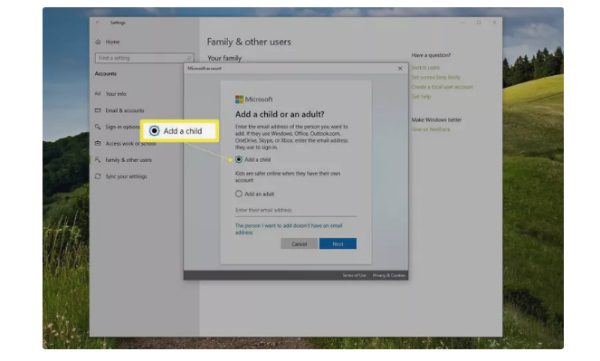
Innen áttekintheti a rendelkezésre álló lehetőségeket a szükséges beállítások megvalósításához.
Hogyan állítsuk be képernyőidő korlátai a Microsoft vezérlőn?
A Microsoft emellett értékes képernyőidő-korlátozási funkcióval is rendelkezik, amely biztosítja, hogy a szülők korlátozzák a használatot. Ez segítség egyszerűsíti a gyerekek túlzott számítógéphasználatát. Ez azt is segítség , hogy a gyerekek szabadidejüket házi feladatra vagy szobatisztításra fordítsák. Íme, hogyan kell csinálni:
1. lépés: Lépjen a Microsoft Family Safety oldalra, és jelentkezzen be fiókjába.
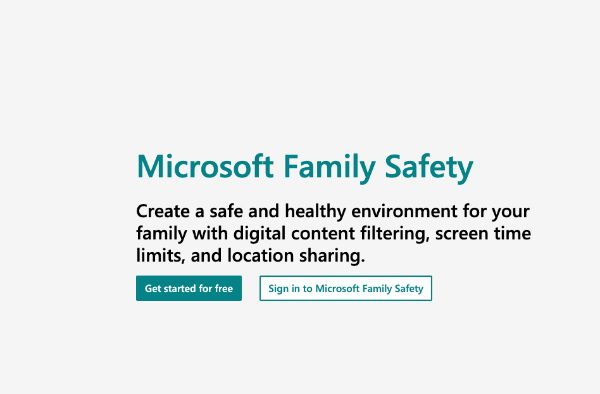
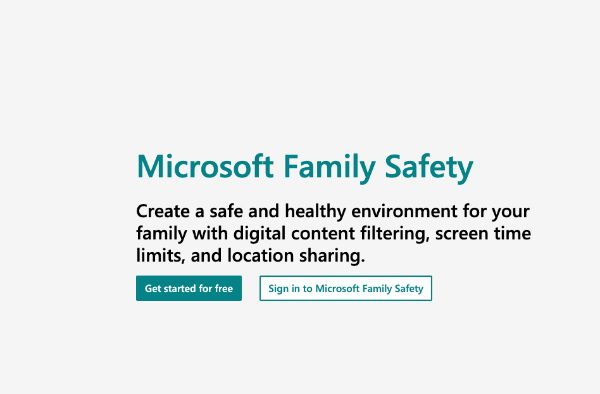
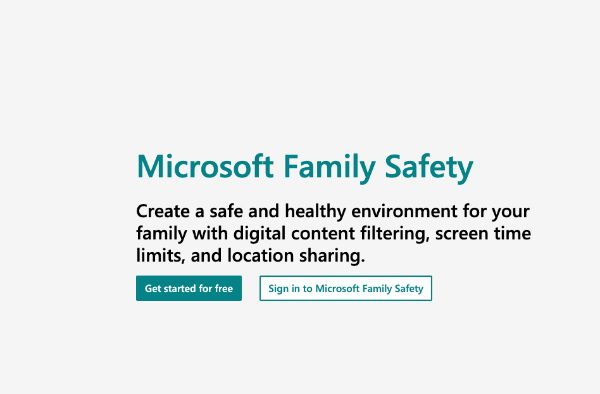
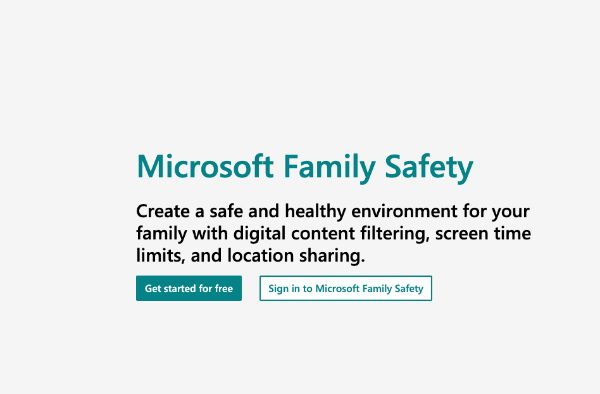
2. lépés: Ha ez megtörtént, rá kell kattintania gyermeke profiljára.
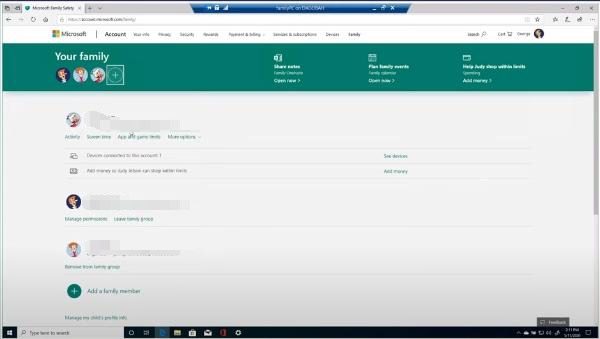
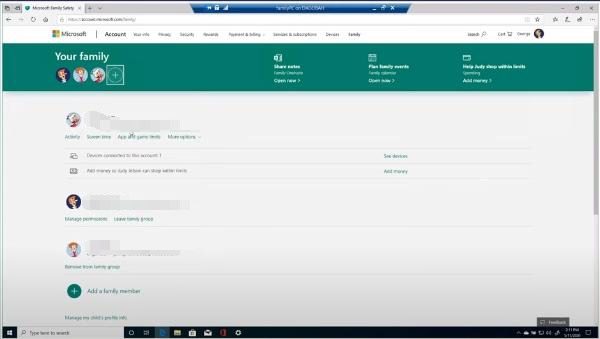
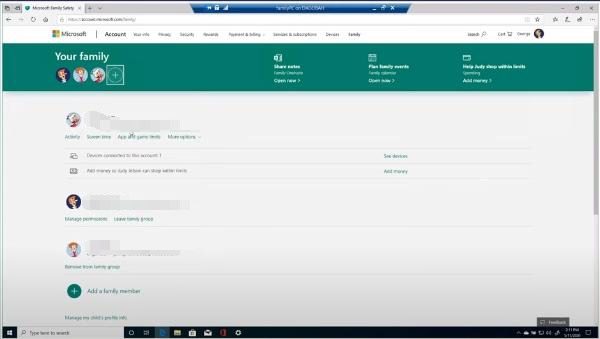
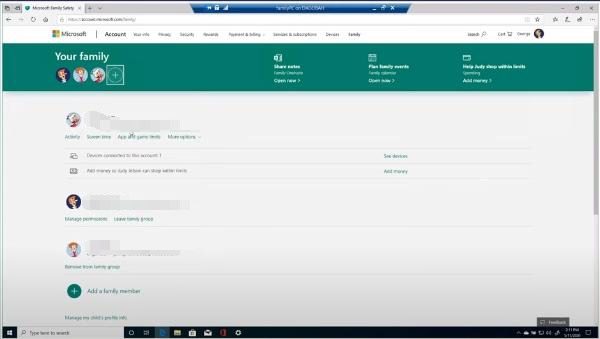
3. lépés. Innen kattintson a „Képernyőidő” elemre az időbeállítások eléréséhez.
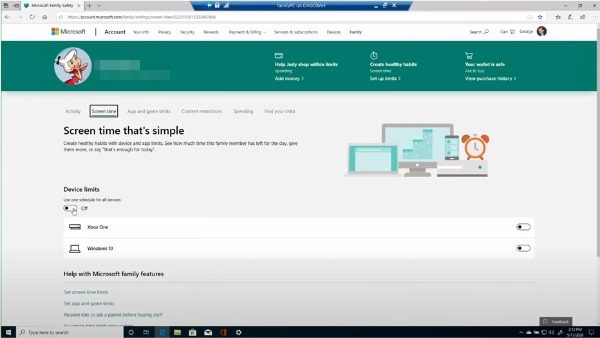
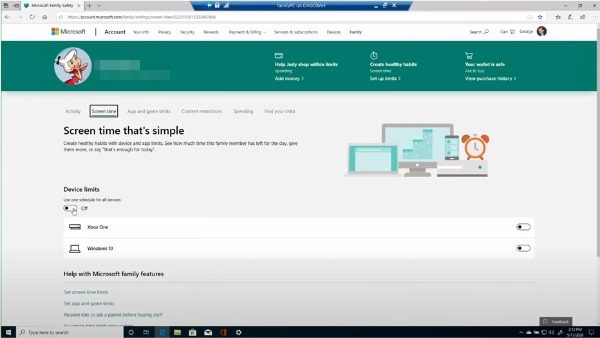
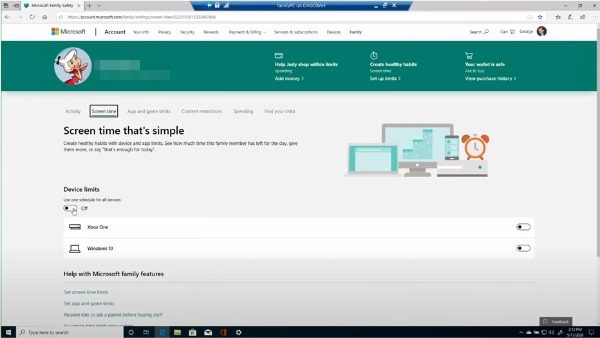
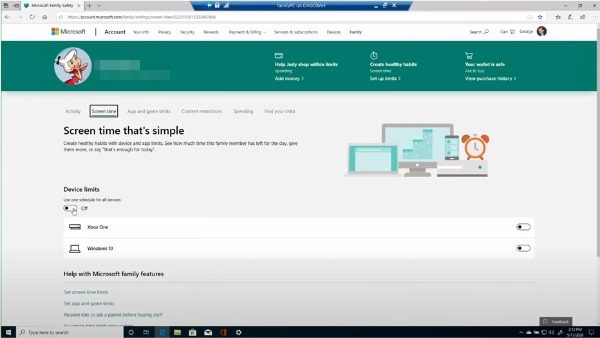
4. lépés. Most testreszabhatja az időkorlátot a kívánt napokhoz és órákhoz.
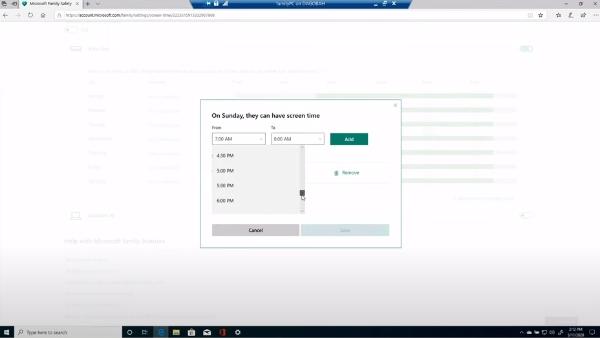
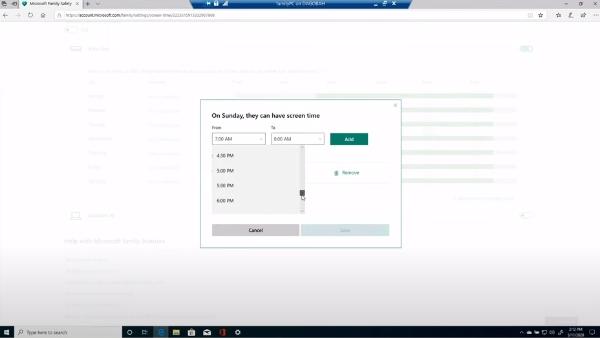
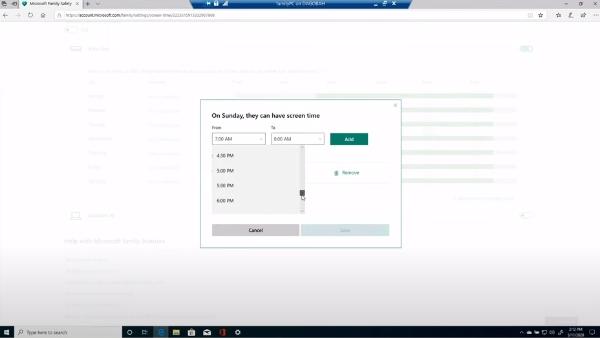
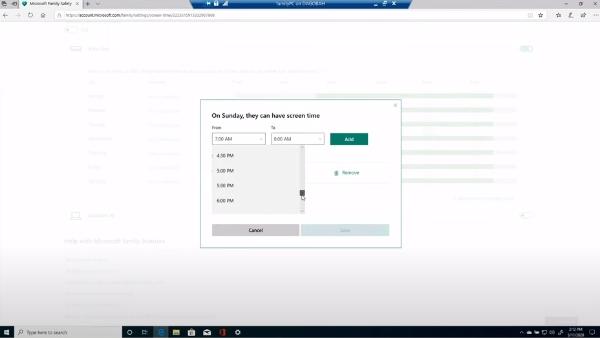
5. lépés: Sikeresen sikerült végrehajtania képernyőidő korlátai.
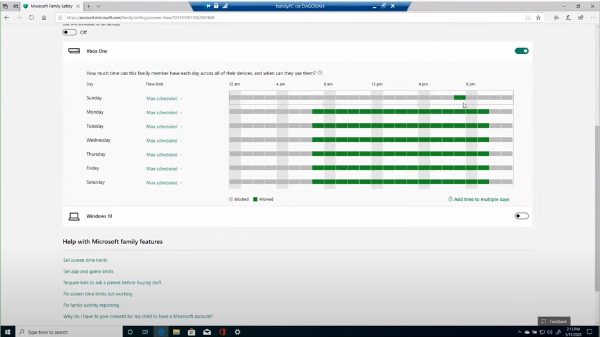
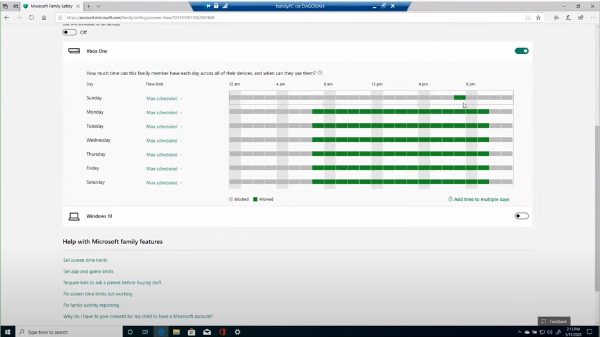
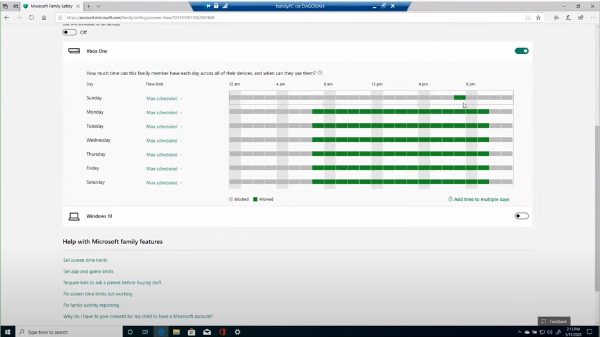
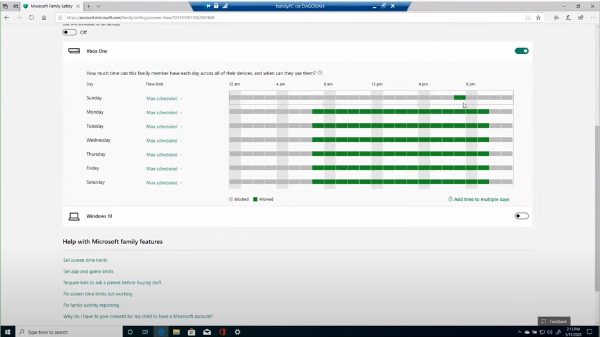
Hogyan állíthatok be alkalmazás- és játékkorlátokat a Microsoft szülői felügyeletére?
Ha hatékonyan szeretné beállítani a játék- és alkalmazáskorlátokat gyermeke eszközén, ismernie kell a folyamat végrehajtásához szükséges megfelelő lépéseket. Íme a gyors lépések, amelyek végigvezetik Önt ezen a folyamaton:
1. Indítsa el a Microsoft családbiztonsági alkalmazást, és jelentkezzen be fiókjába a folytatáshoz.
2. Ezután kattintson a gyerek profiljára, akinél szeretné megvalósítani ezeket beállítások .
3. Most lépjen a gyerek profiljának felső részébe, hogy elérje az összes szükséges opciót.
4. Ha megjelenik az „Alkalmazás- és játékkorlátok”, kattintson rá. Innen kiválaszthatja az alkalmazás vagy játék hozzáadását a megfelelő lehetőségek kiválasztásával.
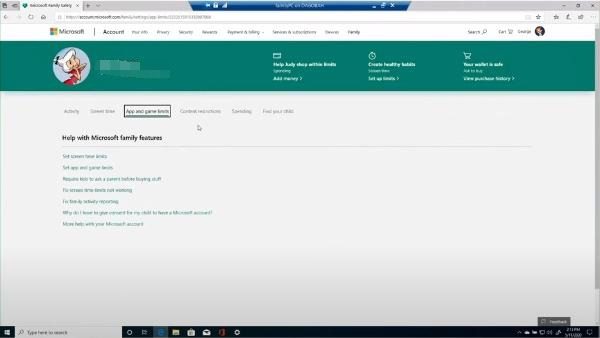
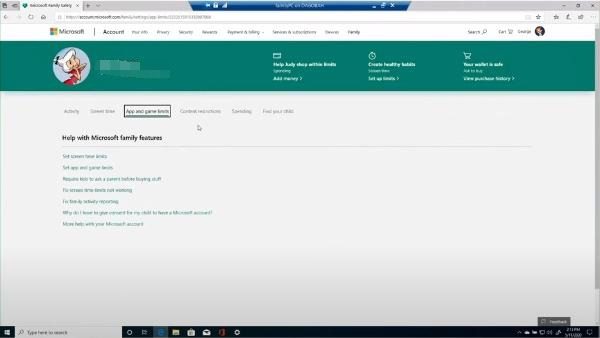
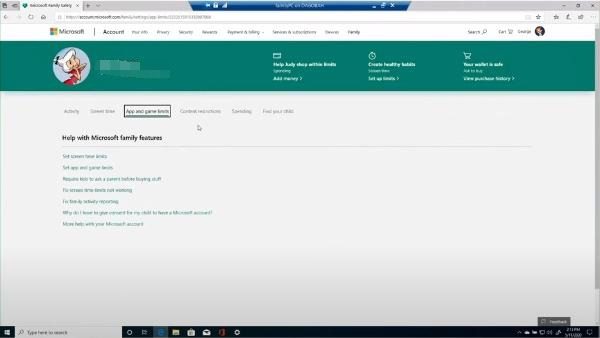
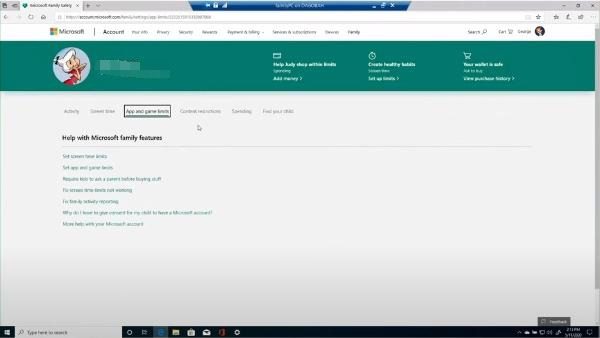
5. Miután azonosította a kezelni kívánt játékokat vagy alkalmazásokat, beállíthatja a korlátokat és mentheti.
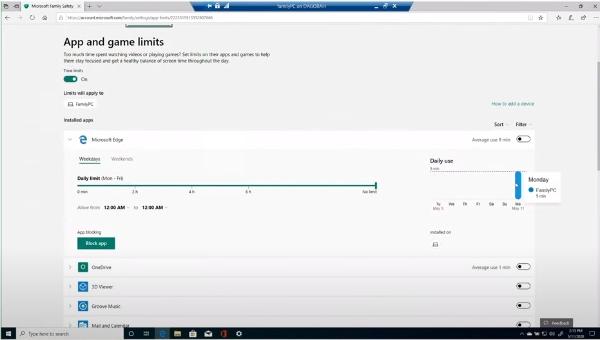
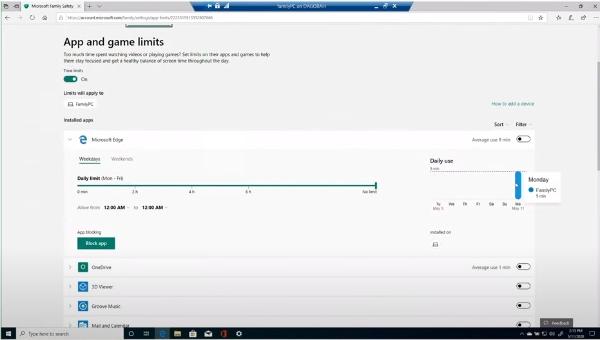
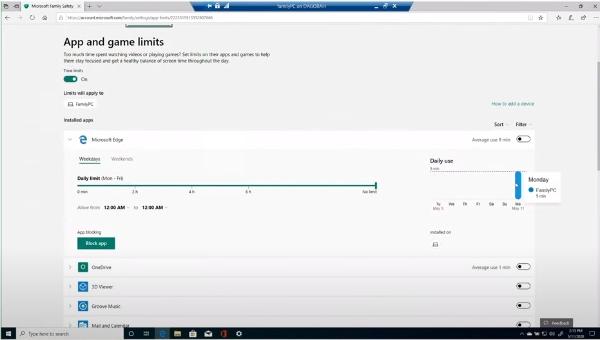
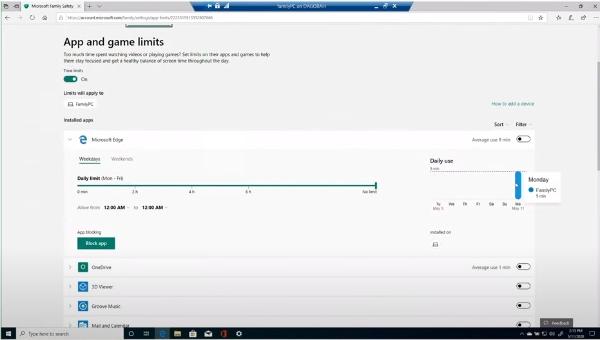
Hogyan állíthat be tartalomkorlátozást a Microsoft szülői felügyeletére?
Ha tartalmi korlátozásokat szeretne bevezetni gyermeke eszközére, meg kell tennie a megfelelő lépéseket. A tartalomkorlátozások beállítása biztosítja, hogy gyermekei ne lépjenek kapcsolatba nem megfelelő vagy agresszív tartalommal online szörfölve. Használja az alábbi lépéseket:
1. Menjen az eszközéhez, és indítsa el a Microsoft Family Safety alkalmazást a fiókjába való bejelentkezéssel.
2. Innen kattintson a gyermek fiókjára, amelyre a tartalmi korlátozások végrehajtásához szüksége van.
3. Most lépjen a tartalomszűrőkre, és kattintson a végrehajtani kívánt szabályozási szintre.
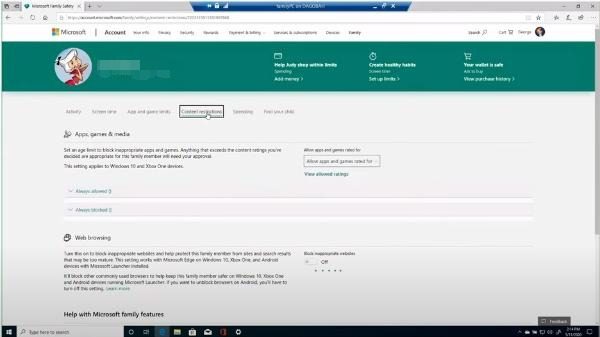
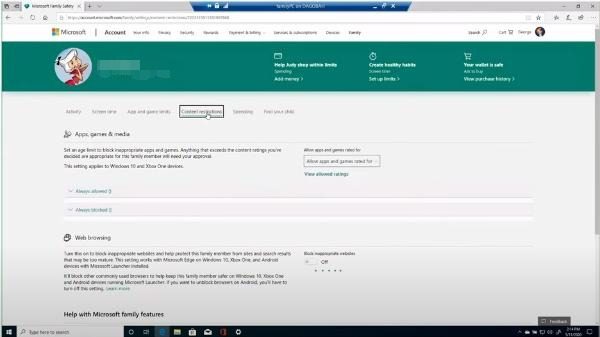
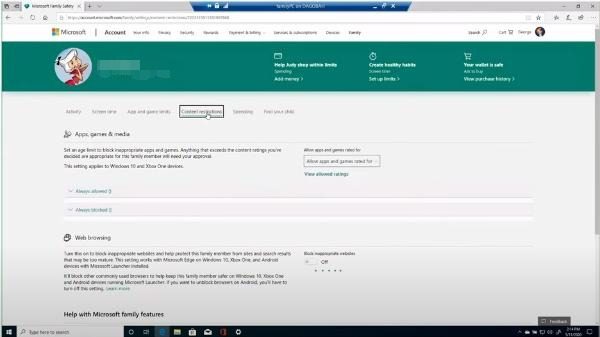
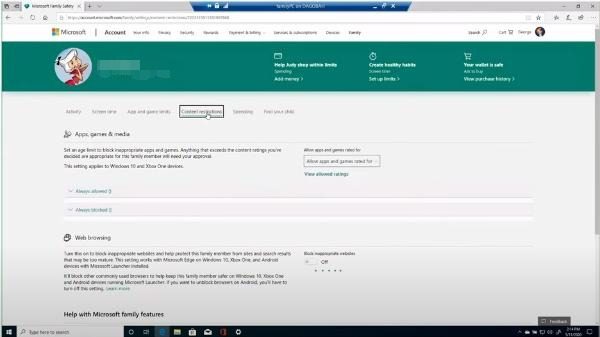
4. Ha egyéni szakaszt választ, akkor mindenhez hozzáfér, amire a tartalmi korlátozások megvalósításához szüksége van.
5. Beállíthatja a tartalom korhatárait, elmentheti őket a folyamat befejezéséhez.
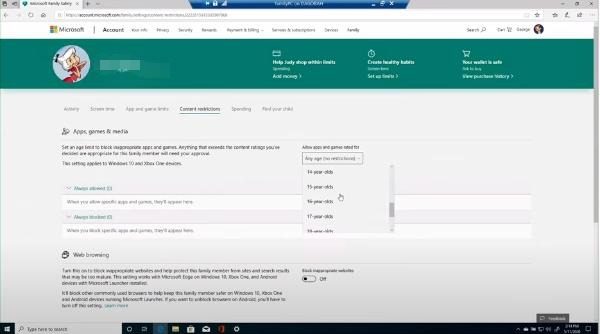
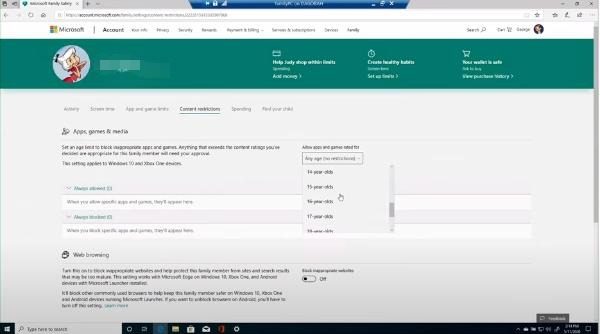
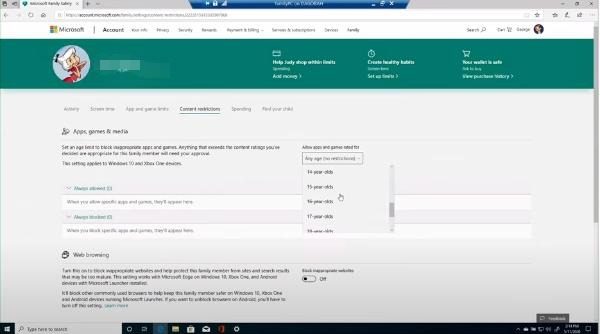
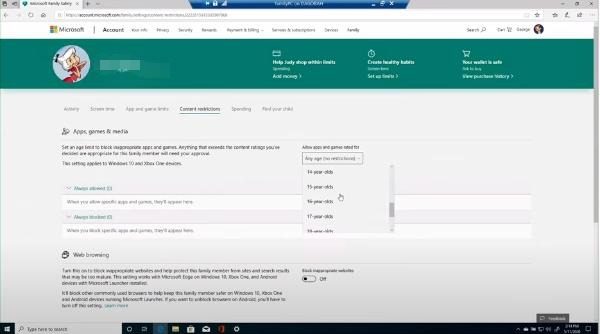
Hogyan állíthatok be kiadási korlátozásokat a Microsoft szülői felügyeletére?
Rendkívül frusztráló lehet a gyerekek túlköltekezési szokásaival foglalkozni. Ez a probléma szükség van egy st értékelés gy vagy nagyszerű módszerre, amellyel olyan szabályozásokat segítség létre, amelyek lehetővé teszik a gyerekeknek, hogy havonta csak bizonyos mennyiségű vásárlást hajtsanak végre. Itt vannak a lépések Microsoft szülői felügyelet van neked:
1. Létre kell hoznia egy Microsoft családi csoportot, ha még nem rendelkezik fiókokkal és beállítások .
2. Most vegye fel a gyerek fiókját a csoportba. Ez azoknak a gyerekeknek szól, akik korlátozni kívánják a kiadásaikat.
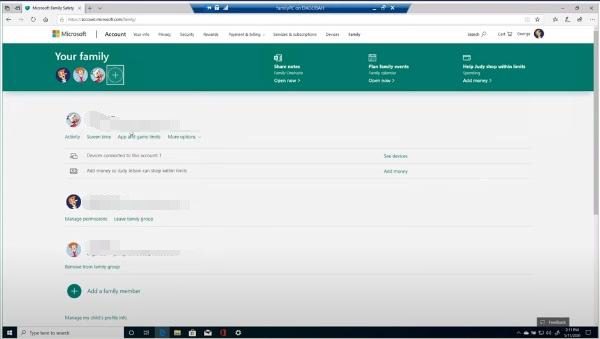
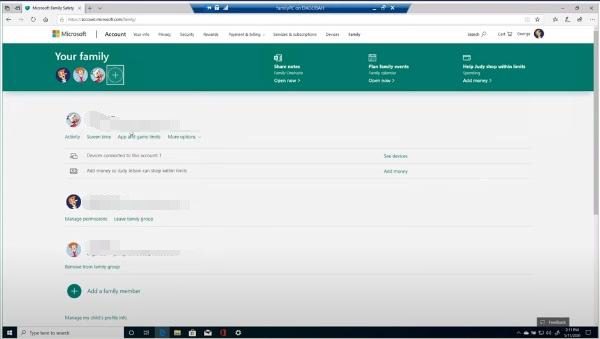
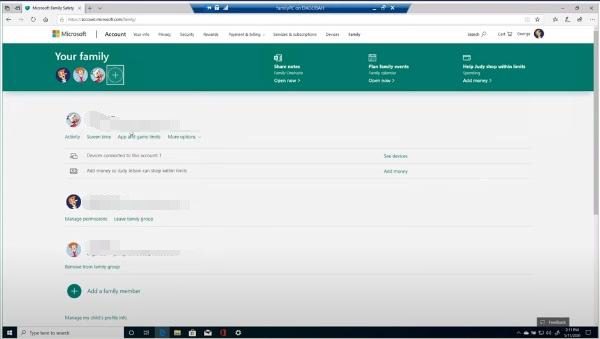
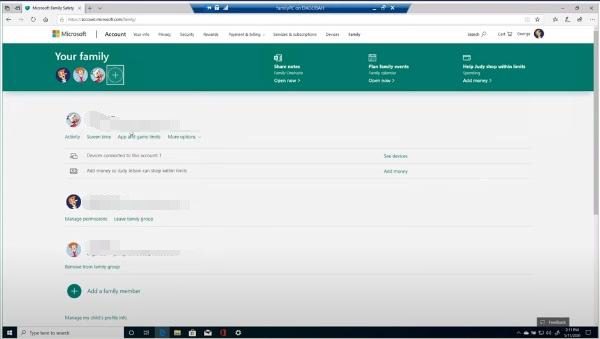
3. Most lépjen a fiók Beállítások > Kiadások menüpontjára a fizetések kezeléséhez vagy a vásárlások korlátozásához.
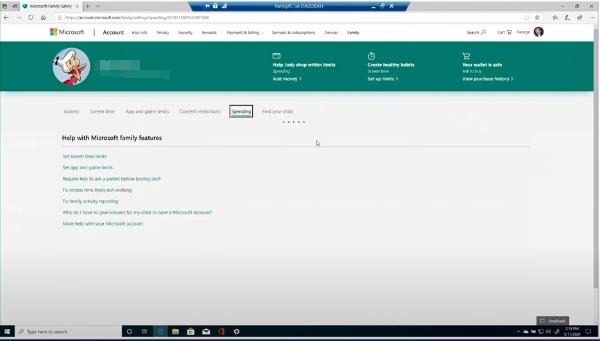
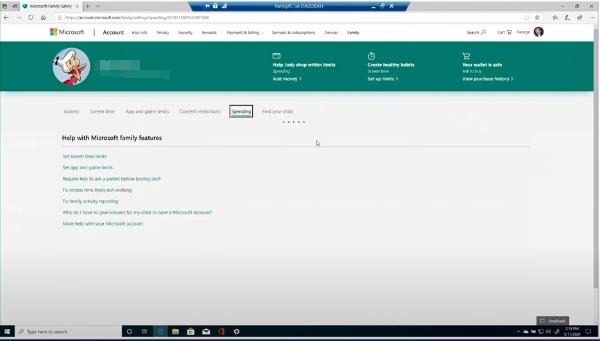
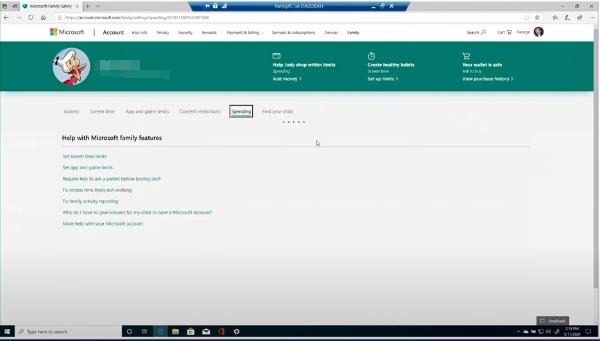
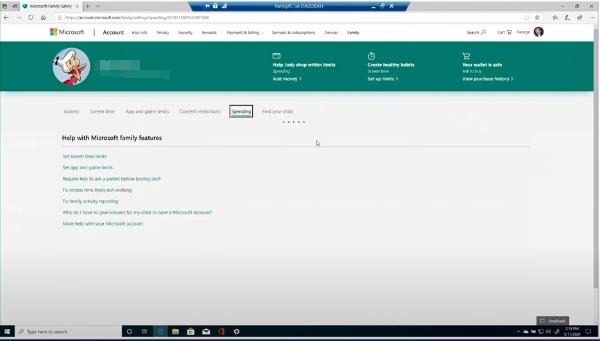
4. Innentől biztosíthatja, hogy gyermeke költése szabályozott legyen, és nem vásárolhat önállóan egy bizonyos összeget.
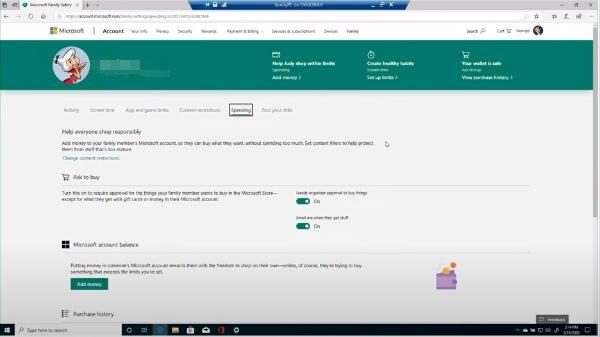
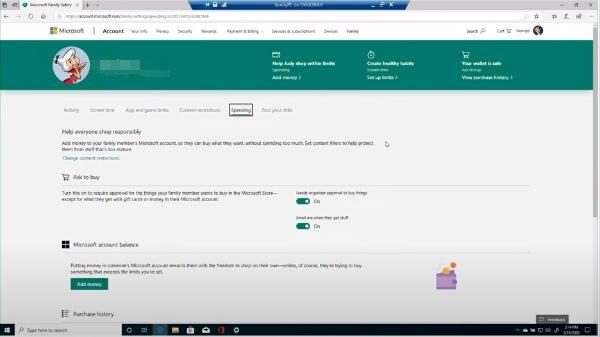
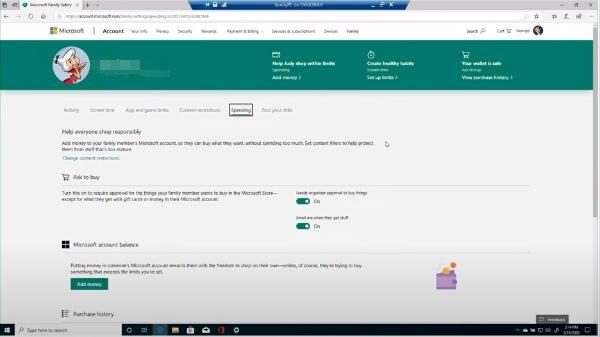
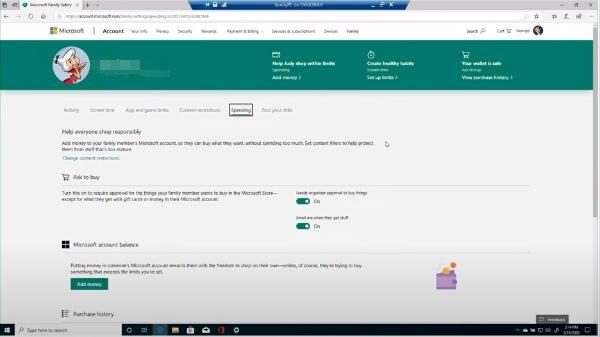
Miután beállította a korlátozásokat, gyakran ellenőrizheti a gyerek fiókját, hogy figyelemmel kísérje a kiadásait.
Hogyan lehet beállítani, hogy megtalálja gyermekét a Microsoft szülői felügyelettel?
A gyermek megtalálása a Microsoft szülői felügyelet egyik fontos funkciója. Ez nagy segítség lehet, ha elvesztette nyomát gyermeke hollétéről, különösen, ha szokása, hogy nem tájékoztat. A következőképpen kell eljárni:
1. Szüksége lesz egy Microsoft családi fiókra, amely ingyenesen elérhető.
2. Ha ez megvan, jelentkezzen be fiókjába, és lépjen a gyerek profiljára.
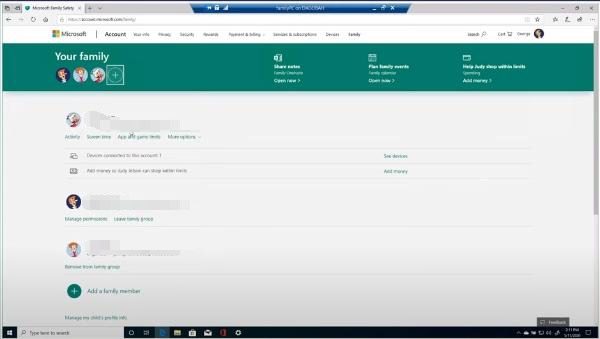
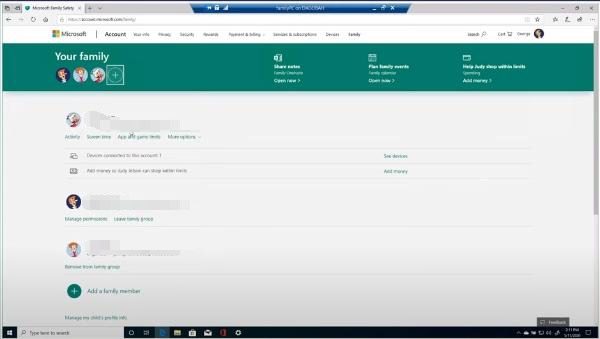
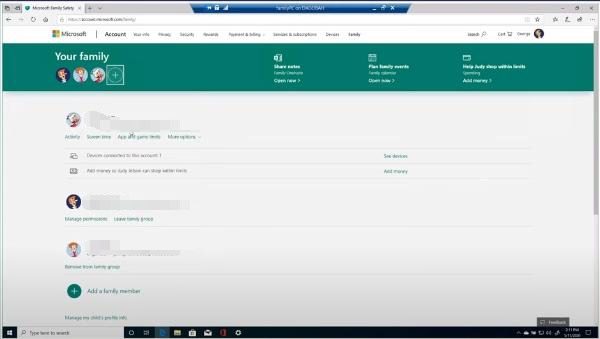
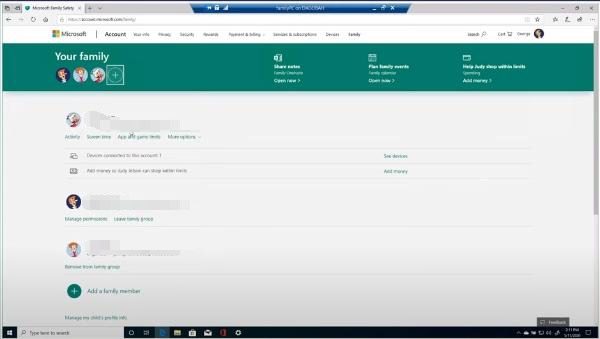
3. Kattintson a „Gyermek keresése” lehetőségre a funkció eléréséhez.
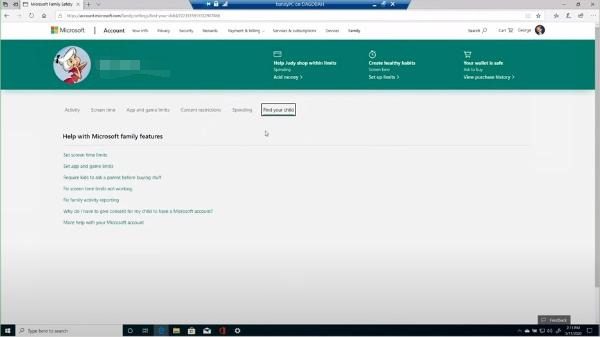
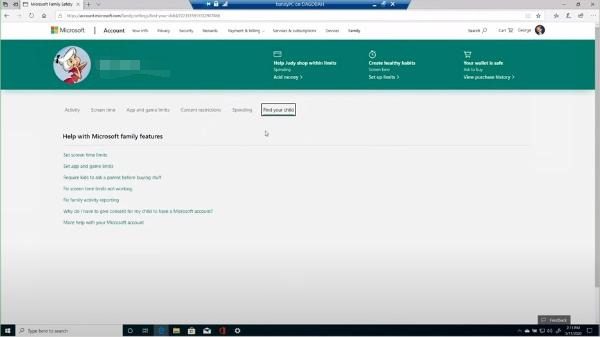
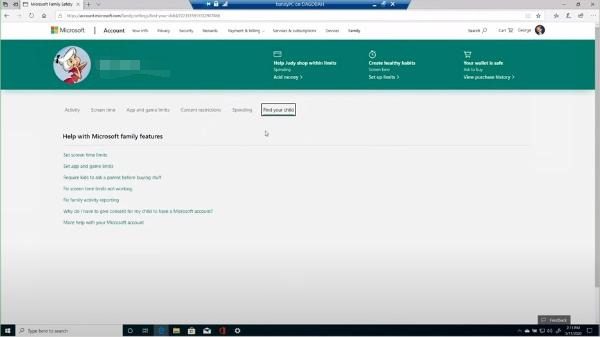
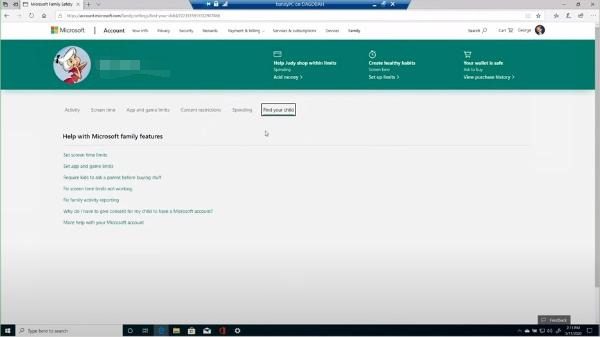
4. segítség megtalálni gyermekét, ha telepíti a Microsoft launcher alkalmazást a gyerek Android-eszközére.
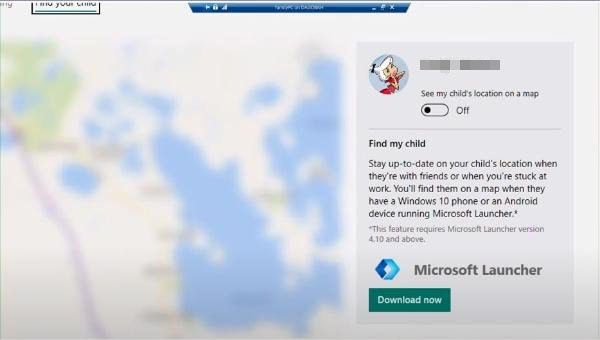
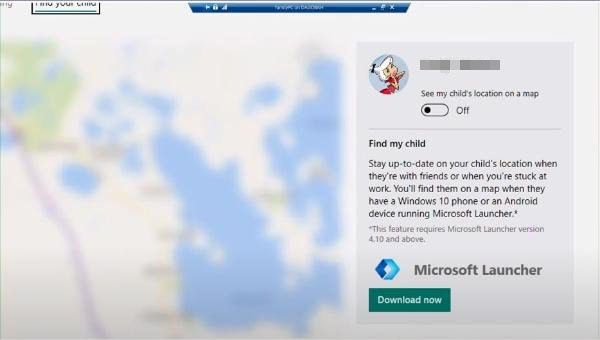
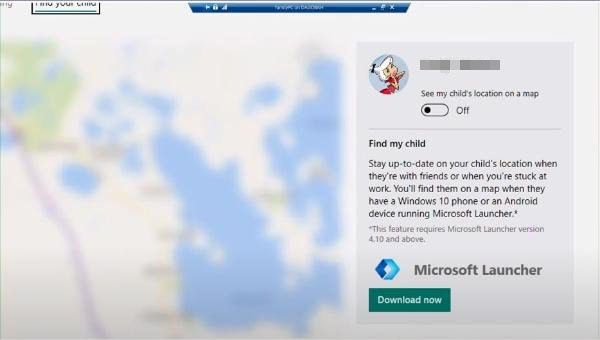
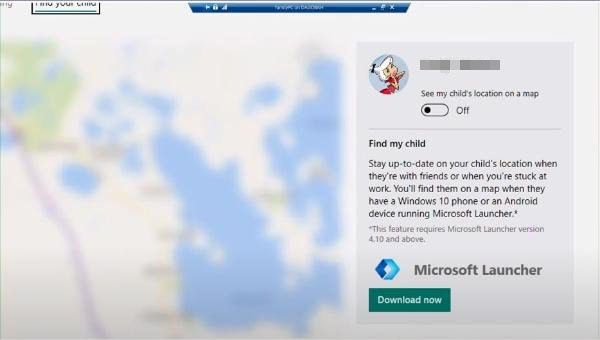
Ez lehetővé teszi, hogy megtalálja az eszközt, akár elveszett, akár rossz helyen van. Ha megtalálta gyermeke hely , megkönnyebbülten sóhajthat fel.
Hogyan lehet eltávolítani a szülői felügyeletet a számítógépről?
Bár a szülői felügyelet alkalmazása a számítógépeken gyakran jól jön a gyerekek segítség , előfordulhat, hogy el kell engednie a korlátozásokat. Tehát, ha ilyen szintű bizalommal rendelkezik gyermekei iránt, a következőképpen kapcsolhatja ki a szülői felügyeletet a számítógépen:
Beállítások > Fiókok.
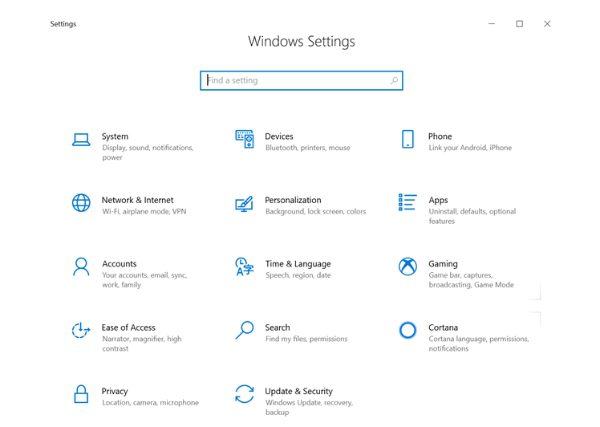
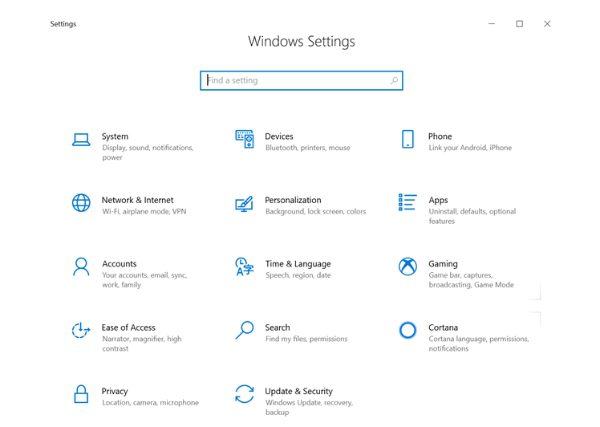
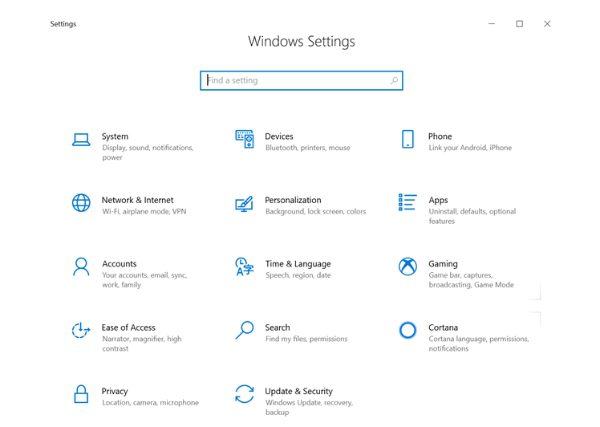
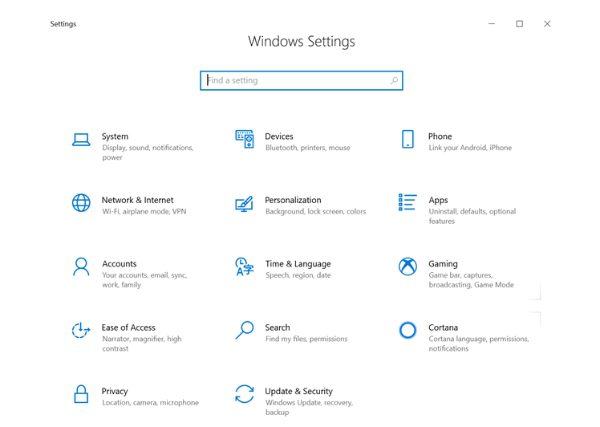
Most kattintson a családra és a többi felhasználóra a folytatáshoz.
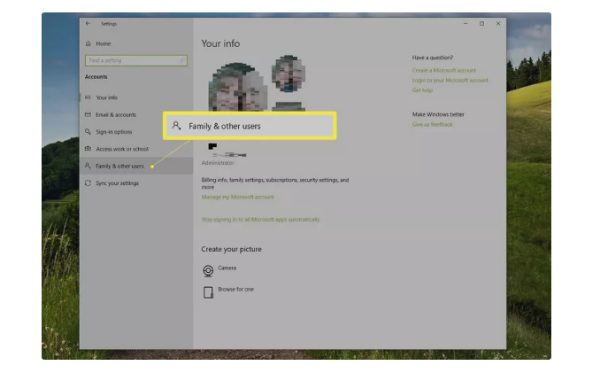
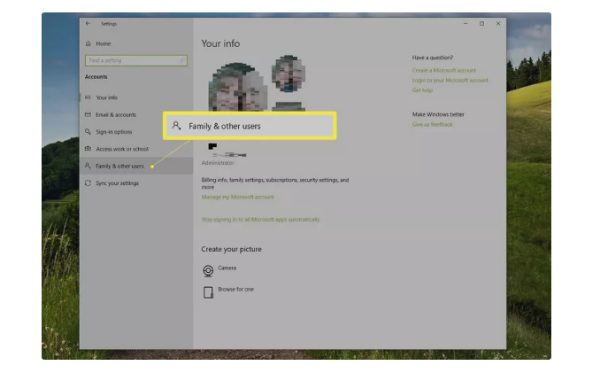
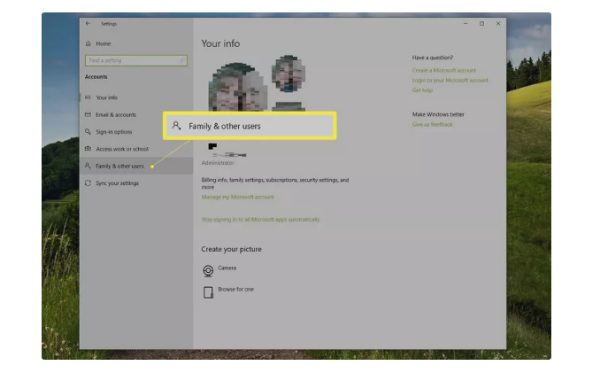
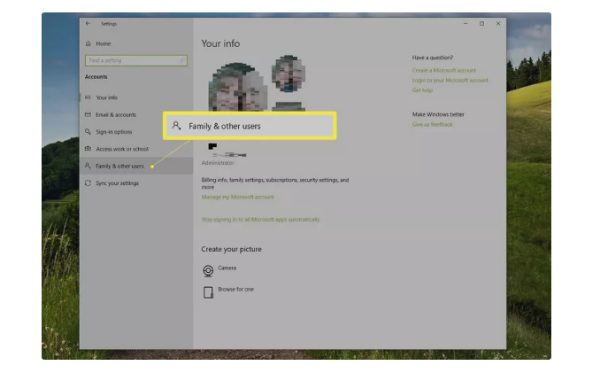
Ha ez megtörtént, rákattinthat a család kezelése beállításra.
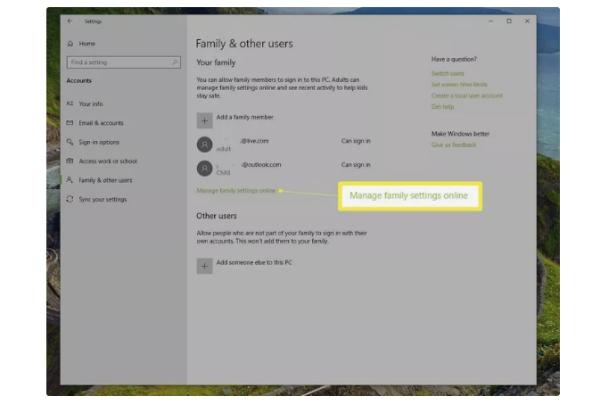
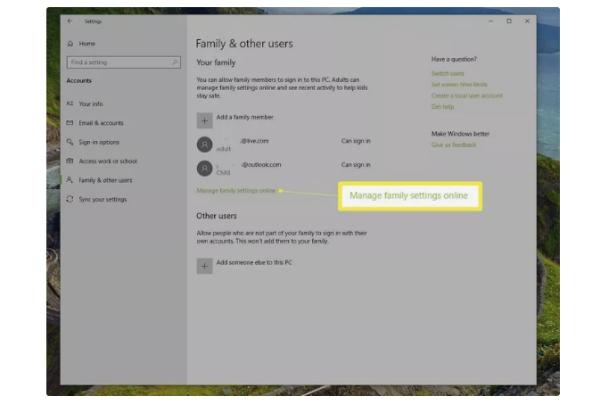
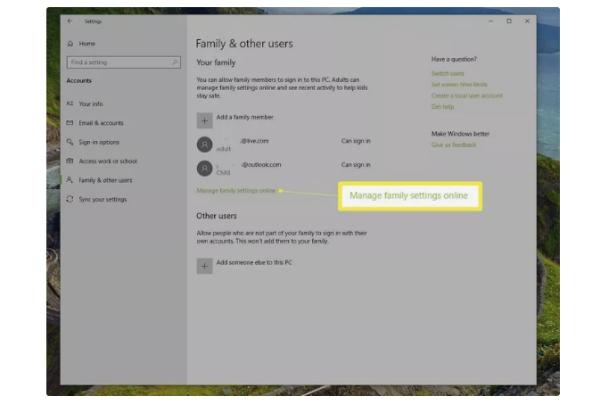
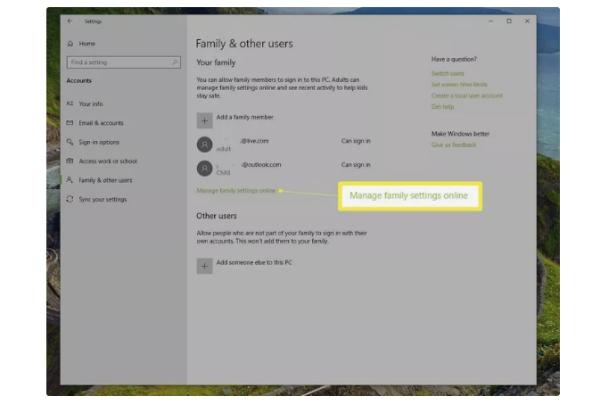
Alternatív megoldásként kattintson a fiók eltávolítása lehetőségre a gyerek számára.
Ezt követően kattintson a gyermek fiókjára, amelynél le szeretné tiltani a vezérlőket a módosítások végrehajtásához.
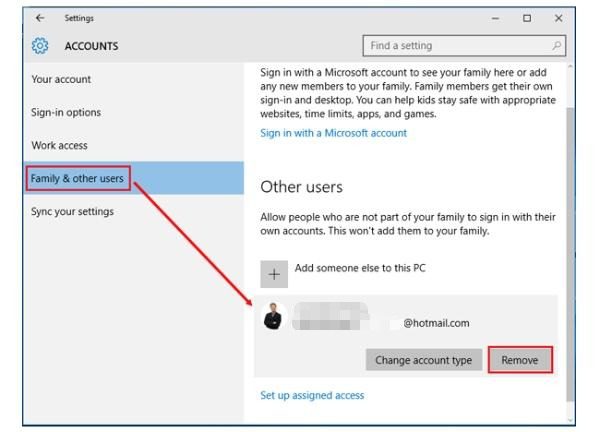
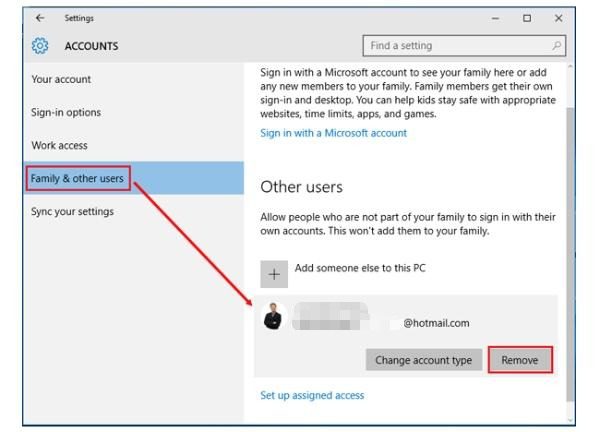
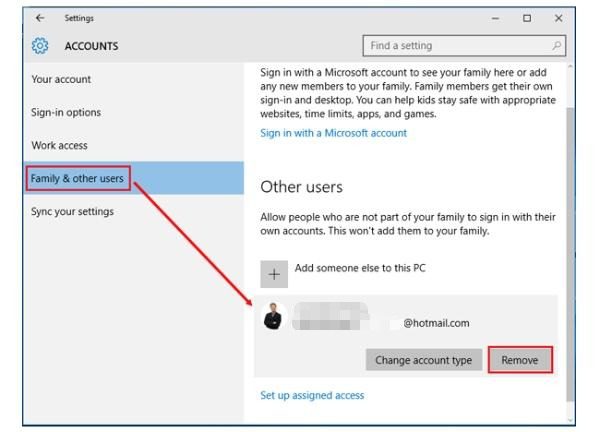
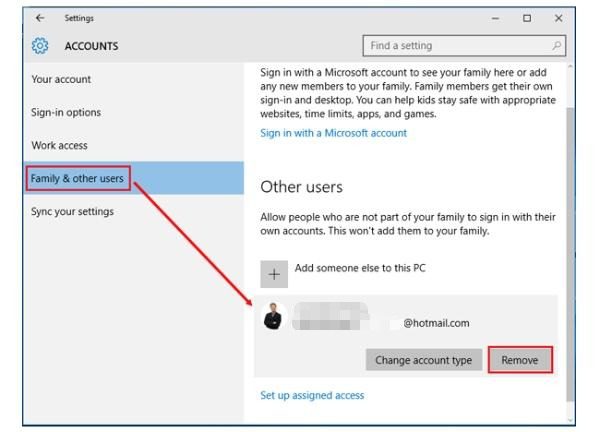
Hogyan segítség Önnek FlashGet Kids?
Annak ellenére, hogy a Microsoft szülői felügyelete nagyszerű funkciókat kínál a gyerekek kezelésére, FlashGet Kids alkalmazás egyedibb és egyszerűen használható funkciókkal rendelkezik. Tól től geokerítés a gyerekek távolról történő megfigyeléséhez minden szülő számára kínál valamit. segítség érdekében, hogy jobban megértse ezt az alkalmazást, íme néhány előnye a szülők számára:
Napi használati jelentés
FlashGet Kids alkalmazás izgalmas lehetőséget kínál a szülőknek, ahol megkapják gyermekük napi vagy heti számítógéphasználati jelentését. Ez segítség a szülők hatékonyan felmérik gyermekük online szokásait, hogy könnyen korlátozhassanak bizonyos viselkedéseket.
Alkalmazás és képernyőidő kezelése
FlashGet Kids lehetővé teszi a szülők számára, hogy rendelkezzenek szabályzattal arra vonatkozóan, hogy a gyerekek mennyi ideig tartózkodhatnak online . Bár beállíthat egy általános időkeretet, rámutathat a leggyakrabban használt alkalmazásokra, és végrehajthatja a képernyőidő-kezelési szabályt. Alternatívaként az összes alkalmazás letiltása lehetséges, különösen vizsgaidőszakban, amikor fókuszálni kell.
Hely Tracker
Hely Tracker egy másik hihetetlen funkció, amelyet a szülők élveznek, amikor szabályozzák gyermekük online jelenlétét és a valós idejű hely . A nyomkövető segítség azonosítani gyermeke hollétét, így könnyebben megtudhatja, hogy biztonságban vannak-e. A geokerítés segítségével meghatározhatja azokat a területeket, amelyeken a gyerekek nem léphetnek át.
Élő Ellenőrzés
FlashGet Kids alkalmazás egy másik hihetetlen funkciója a távoli monitor, amely egyoldalú hang és egy kamerát biztosít, segítség meghallgathatja gyermeke háttérkörnyezetét. Sőt, választhat a képernyő tükrözés opció, amely exkluzív távoli hozzáférést biztosít gyermeke eszközéhez. Tehát ez egy nagyszerű módja annak, hogy figyelemmel kísérje gyermeke tevékenységét, és garantálja biztonságát.
Figyelmeztetések és Értesítések
Ha szeretne hozzáférni az értesítések a gyerek kütyüjén, akkor annak Figyelmeztetések és Értesítések funkcióira csak szüksége van. Ez a funkció biztosítja, hogy időben értesítések kapjon a fiatalok telefonján, legyen szó Whatsappról, Facebookról, Instagram, vagy a Twitter, így segítség Ön döntheti el, hogy kivel lépjen kapcsolatba, és melyik tartalom jó nekik.
Következtetés
A Microsoft Parental Control és FlashGet Kids eszközöket biztosít a szülőknek gyermekeik online jelenlétének kezelésére. Míg a Microsoft hozzáférést biztosít hely , addig FlashGet Kids egyedibb funkciókkal rendelkezik, mint például Élő Ellenőrzés és a Geo-fencing, valamint a napi használati jelentések megtekintése.
Ezekkel a funkciókkal megvédheti gyermekeit, és megakadályozhatja, hogy hozzáférjenek a nem megfelelő tartalmakhoz. Ezért FlashGet Kids segítségével jobban irányíthatja gyermeke digitális életét. Vegye kézbe gyermeke online jelenlétét, és tartsa biztonságban FlashGet Kids segítségével.
GYIK
Mi az a Microsoft család?
A Microsoft Family olyan szolgáltatások és eszközök gyűjteménye, amelyek segítségével ellenőrizheti és védheti családja online tevékenységét különböző platformokon és technológiákon. Erőforrásokat és lehetőségeket kínál a képernyő előtt töltött idő és a gyerekek online mozgásának segítség .
Ez lehetőséget ad bizonyos viselkedések egyszerűsítésére. FlashGet Kids azonban ugyanerre a célra használható. FlashGet Kids egy további geokerítés funkcióval rendelkezik, amely lehetővé teszi a szülők számára, hogy beállítsák azokat a területeket, amelyeken a gyerekek nem léphetnek át.
Használhatok egynél több számítógépet a Family Safety szolgáltatással?
Igen, a Family Safety több számítógépen is lehetséges. A szoftvert különféle kütyükhöz optimalizálták, beleértve a táblagépeket, mobileszközöket, asztali számítógépeket és laptopokat. Ennek eredményeként a családbiztonsági beállítások és képességeket kiterjesztheti a szerettei által használt összes modulra, biztosítva a folyamatos felügyeletet és biztonságot.
Hány tagja lehet a Microsoft Family Safety szolgáltatásnak?
A Microsoft Family Safety szolgáltatással akár hat tagot is hozzáadhat a fiókhoz. Ez vonatkozik Önre és további öt személyre, például házastársára, gyermekeire vagy más családtagjaira. Minden családtag egyedi beállítások és korlátozásokkal rendelkezhet életkorától és igényeitől függően. Alternatív megoldásként használhatja FlashGet Kids alkalmazást, és élvezheti a nagyszerű funkciókat a jobb szülői felügyelet érdekében.

